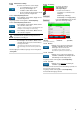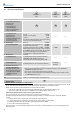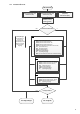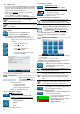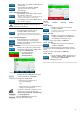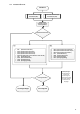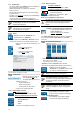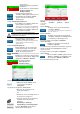Instructions
23
Prüfablauf des Prüflings
Beachten Sie die Hinweise auf dem Display
o Je nach Prüfablauf müssen einzelne
Messungen durch Betätigen der
Schaltfläche „Start“ aktiviert werden
o Bei einem fehlerhaften Einzelergebnis wird die
Messung automatisch abgebrochen
11.3.3.1 Automatikprüfung Beenden
Durch Betätigen der Schaltfläche „Stopp“ wird der
Prüfablauf abgebrochen
Sie gelangen zurück zur Anzeigefläche „Automatikprüfung“
11.3.3.2 Automatikprüfung Unterbrechen
Durch Betätigen der Schaltfläche „Pause“ wird die
Messaufnahme unterbrochen
(Bspw. bei einem Positionswechsel der Abgreifklemme oder
Prüfspitze, zur Vermeidung einer Fehlmessung)
Durch Betätigen der Schaltfläche „Weiter“ wird die
Messaufnahme fortgeführt
Achtung, die Prüfspannung bleibt während einer
unterbrochenen bzw. pausierten Prüfung bestehen und
liegt weiterhin am Prüfling an!
11.3.3.3 Messwerte zurücksetzen
Durch Betätigen der Schaltfläche „Reset“, können
fehlerhafte Messwerte gelöscht und die Prüfdauer
zurückgesetzt werden
(Das Zurücksetzen der Messwerte funktioniert nur bei
laufender Prüfung, nicht wenn die Prüfung unterbrochen
ist.)
Nach Beendigung des Prüfablaufs gelangen Sie zur Anzeigefläche
„Testergebnis“
Auswertung
Sie erhalten die Meldung
„Test erfolgreich“ bzw.
„Test fehlgeschlagen“
Scrollen Sie zum Ende des
Testergebnisses und wählen Sie die
Prüfungsart
(Wiederholungs-, Änderungs-,
Instandsetzungs- bzw. Eingangsprüfung)
In der Zeile „Bemerkung“ können Sie eine
ergänzende Anmerkung eintragen
Sie können zwischen folgenden Schaltflächen wählen.
„Drucken“
(sofern Option vorhanden)
„Verwerfen“
„Speichern“„
11.3.4.1 Drucken
Betätigen Sie zum Drucken der Prüfung die
Schaltfläche „Drucken“ und folgen Sie den
Anweisungen auf dem Touchscreen.
(Der Gerätetester muss mit dem optionalen
Protokolldrucker per Bluetooth verbunden sein)
11.3.4.2 Verwerfen
Betätigen Sie zum Verwerfen der Prüfung die
Schaltfläche „Verwerfen“ und bestätigen Sie die
Kontrollabfrage auf dem Display mit „Ja“.
Sie gelangen zurück zur Anzeigefläche „Automatikprüfung“
11.3.4.3 Speichern
Betätigen Sie zum Speichern der Prüfung die
Schaltfläche „Speichern“.
Die Prüfdaten werden automatisch in der Datenbank gespeichert und
können per PC ausgelesen werden.
Sie gelangen zurück zur Anzeigefläche „Automatikprüfung“
Der Automatik Prüfvorgang ist beendet.